Trong thời đại công nghệ phát triển mạnh mẽ như hiện nay, cách chuyển dữ liệu từ máy tính này sang máy tính khác trở nên phổ biến và cần thiết, đặc biệt khi bạn nâng cấp thiết bị hoặc cần sao lưu thông tin quan trọng. Tuy nhiên, để thực hiện quá trình này một cách an toàn và hiệu quả, bạn cần nắm rõ các phương pháp và công cụ hỗ trợ phù hợp. Trong bài viết này, Mstar Corp sẽ hướng dẫn chi tiết từng bước giúp bạn dễ dàng di chuyển dữ liệu mà không lo mất mát hay gặp phải lỗi kỹ thuật.
>> Xem thêm: 12 cách bảo vệ dữ liệu trên máy tính đơn giản, hiệu quả
Vì sao cần chuyển dữ liệu từ máy tính này sang máy tính khác?
Việc chuyển dữ liệu không chỉ liên quan đến nhu cầu cá nhân mà còn là một phần thiết yếu trong công việc hàng ngày. nhiều lý do dẫn đến việc người dùng cần chuyển dữ liệu bao gồm:
- Nâng cấp thiết bị: Khi bạn mua một máy tính mới, việc chuyển dữ liệu từ máy tính cũ sang máy tính mới sẽ đảm bảo rằng bạn không mất đi những tài liệu, ảnh, video hay phần mềm quan trọng.
- Sao lưu dữ liệu: Việc chuyển dữ liệu từ một máy tính sang máy tính khác có thể được xem như một hình thức sao lưu dữ liệu, bảo vệ thông tin của bạn khỏi sự cố hỏng hóc hoặc mất mát.
- Chia sẻ thông tin: Nếu bạn làm việc nhóm hoặc cần chia sẻ thông tin với đồng nghiệp, việc chuyển dữ liệu nhanh chóng giữa các máy tính giúp tăng cường hiệu suất làm việc.
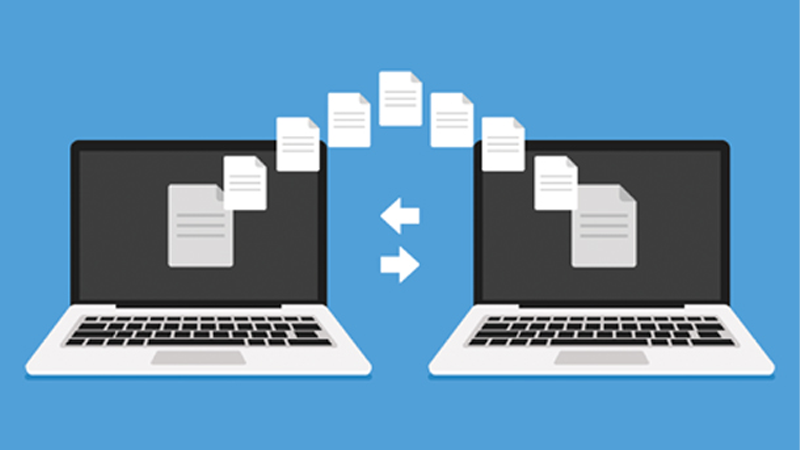
Việc chuyển dữ liệu giữa 2 máy tính là việc phổ biến trong công việc hằng ngày (Nguồn: Internet)
Hướng dẫn chi tiết cách chuyển dữ liệu từ máy tính này sang máy tính khác
Dùng thiết bị lưu trữ ngoài
Một trong những phương pháp được sử dụng từ lâu khi thực hiện việc chuyển dữ liệu từ máy tính này sang máy tính khác đó là sử dụng thiết bị lưu trữ ngoài. Chỉ với một ổ cứng di động hoặc USB, người dùng có thể dễ dàng sao chép và di chuyển dữ liệu mà không cần kết nối Internet, đảm bảo sự tiện lợi và nhanh chóng.
Ngòi việc sử dụng ổ cứng di động hoặc USB thì một phương pháp chuyển dữ liệu giữa 2 máy tính được sử dụng phổ biến hiện nay chính là sử dụng thiết bị lưu NAS. NAS là một hệ thống lưu trữ đám mây cá nhân linh hoạt, phù hợp cho cá nhân, gia đình và doanh nghiệp. Người dùng có thể truy cập dữ liệu từ bất kỳ đâu, trên bất kỳ thiết bị nào một cách dễ dàng.
Trong các thương hiệu NAS, NAS Synology đang trở thành giải pháp lưu trữ – bảo vệ dữ liệu được nhiều doanh nghiệp trên thế giới tin dùng. Với khả năng lưu trữ tập trung, sao lưu tự động, truy cập từ xa an toàn và bộ công cụ làm việc nhóm mạnh mẽ, NAS Synology giúp doanh nghiệp tối ưu quy trình vận hành, tiết kiệm thời gian và chi phí. Hệ điều hành DSM thân thiện, bảo mật cao với mã hóa AES 256-bit và xác thực hai lớp giúp bạn yên tâm vận hành mà không cần lo lắng về rủi ro mất dữ liệu.
Bên cạnh đó, NAS Synology có đa dạng sản phẩm, đáp ứng tất cả nhu cầu lưu trữ của cá nhân, gia đình, doanh nghiệp nhỏ đến Tập đoàn. Các sản phẩm NAS Synology phổ biến 2025 là:
- Các dòng NAS dành cho cá nhân như: NAS Synology DS225+, DS223j, DS124, NAS DS425+,…
- Các dòng NAS dành cho doanh nghiệp vừa và nhỏ như: NAS Synology DS725+, Synology DS925+ (phiên bản nâng cấp của DS923+), DS1525+, Synology DS1825+ (phiên bản nâng cấp của DS1821+),…
- Các dòng NAS dành cho doanh nghiệp lớn như: NAS Synology RS822+, RS2423+, RS2423RP+, NAS RS2825RP+ RS3621xs+, RS3621RPxs,…

Hướng dẫn chi tiết cách chuyển dữ liệu từ máy tính này sang máy tính khác bằng thiết bị lưu trữ ngoài (Nguồn: Internet)
Chuyển dữ liệu thông qua dịch vụ đám mây hoặc email
Một trong những phương pháp hiện đại và tiện lợi nhất để chuyển dữ liệu là thông qua dịch vụ đám mây hoặc email. Các dịch vụ này thường miễn phí với dung lượng giới hạn và cho phép bạn truy cập dữ liệu từ bất kỳ đâu.
- Dịch vụ đám mây (Cloud storage): Google Drive, Dropbox, OneDrive, và nhiều dịch vụ khác cho phép người dùng lưu trữ dữ liệu trực tuyến. Bạn chỉ cần upload file lên dịch vụ đám mây từ máy tính đầu tiên, sau đó đăng nhập vào tài khoản trên máy tính thứ hai để tải về.
- Email: Nếu dữ liệu cần chuyển không quá lớn, bạn có thể gửi chúng qua email. Chỉ cần đính kèm file vào email và gửi đến địa chỉ email của chính mình hoặc người nhận khác.
Các phương pháp này phù hợp cho những người thường xuyên di chuyển hoặc làm việc từ xa. Tuy nhiên, bạn cũng nên chú ý đến vấn đề bảo mật khi lưu trữ dữ liệu trên nền tảng đám mây.

Chuyển dữ liệu thông qua dịch vụ đám mây hoặc email (Nguồn: Internet)
Cách chuyển dữ liệu từ máy tính sang máy tính bằng wifi hoặc mạng nội bộ LAN
Trước khi các dịch vụ lưu trữ đám mây phát triển mạnh mẽ, cách chuyển dữ liệu từ máy tính sang máy tính bằng wifi hoặc mạng nội bộ LAN là phương thức được nhiều doanh nghiệp sử dụng để chia sẻ dữ liệu. Hệ thống này giúp các máy tính trong cùng một không gian nhỏ có thể kết nối và truyền tải dữ liệu dễ dàng.
Hơn nữa, hầu hết các hệ điều hành hiện nay đều tích hợp sẵn tùy chọn thiết lập mạng gia đình, cho phép các thiết bị kết nối chung một Router (qua Ethernet hoặc WiFi) có thể nhận diện và trao đổi dữ liệu với nhau một cách nhanh chóng.
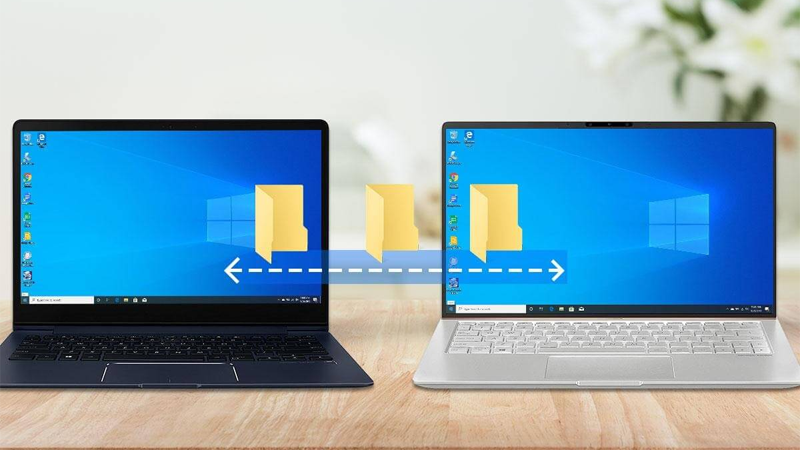
Cách chuyển dữ liệu từ máy tính sang máy tính bằng wifi hoặc mạng nội bộ LAN (Nguồn: Internet)
Truyền dữ liệu giữa 2 máy tính qua cáp USB
Dây cáp chuyển dữ liệu là lựa chọn ưu tiên khi cần di chuyển các tệp tin có dung lượng lớn, nhờ vào tốc độ truyền tải nhanh và tính ổn định cao. Đây là phương pháp được nhiều người ưa chuộng, đặc biệt trong các trường hợp yêu cầu truyền dữ liệu liên tục.
Tuy nhiên, việc sử dụng cáp chuyển dữ liệu sẽ phù hợp hơn với những ai thường xuyên có nhu cầu, bởi chi phí đầu tư ban đầu cho các loại cáp chất lượng cao có thể khá đắt đỏ.

Kết nối HDD hoặc SSD theo cách thủ công
Đây là phương pháp truyền dữ liệu nhanh nhất trong số các cách được đề cập, nhưng lại yêu cầu quy trình thực hiện phức tạp hơn.
Nếu bạn sử dụng laptop, bạn sẽ cần một bộ chuyển đổi USB sang SATA, vì các ổ cứng SSD và HDD đều sử dụng cổng kết nối SATA. Cách này đặc biệt hữu ích khi bạn cần chuyển dữ liệu từ máy tính cũ sang máy mới hoặc thay thế ổ cứng mà vẫn muốn giữ nguyên dữ liệu quan trọng.

Kết nối HDD hoặc SSD theo cách thủ công (Nguồn: Internet)
Lưu ý khi chuyển dữ liệu từ máy tính này sang máy tính khác
Sau khi chuyển dữ liệu, nếu bạn có ý định vứt bỏ, bán hoặc chuyển nhượng laptop cũ, điều quan trọng là phải xóa toàn bộ dữ liệu để tránh rò rỉ thông tin cá nhân.
Đặc biệt, nếu thiết bị chứa thông tin nội bộ doanh nghiệp hoặc email quan trọng, việc xóa dữ liệu thông thường có thể chưa đủ an toàn. Khi đó, bạn nên sử dụng các phần mềm hủy dữ liệu chuyên dụng như Darik’s Boot And Nuke để xóa vĩnh viễn, ngăn chặn nguy cơ khôi phục trái phép.
Kết luận
Việc chuyển dữ liệu từ máy tính này sang máy tính khác không còn là một nhiệm vụ khó khăn nếu bạn biết cách và có những công cụ hỗ trợ phù hợp. Từ việc sử dụng thiết bị lưu trữ ngoài, dịch vụ đám mây, cho đến việc kết nối trực tiếp qua cáp USB hay mạng LAN, mỗi phương pháp đều có ưu điểm và nhược điểm riêng. Hy vọng bài viết này sẽ giúp bạn tìm được phương pháp phù hợp nhất để thuận tiện trong việc quản lý và bảo vệ dữ liệu của mình.
























